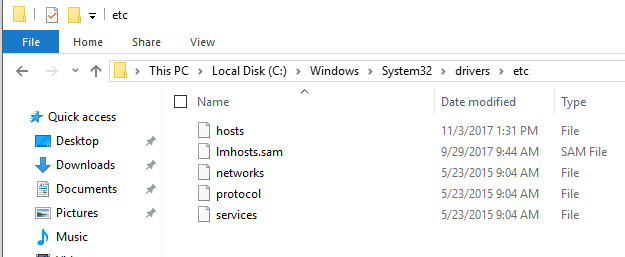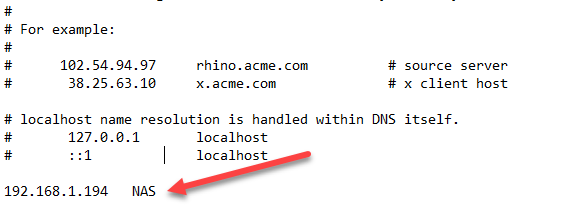Când adăugați o intrare permanentă în cache-ul local DNS de pe PC, acesta va suprascrie întotdeauna informațiile furnizate de nameserver. Dacă un server de nume oferă o adresă greșită pentru un domeniu sau nu oferă nicio informație, puteți accesa în continuare domeniul dacă acesta este listat în fișierul Hosts local.
Ar putea, de asemenea, să îmbunătățească performanța de căutare. Dacă accesați frecvent un anumit server și știți că adresa IP nu este probabil să se schimbe în curând, puteți adăuga o intrare locală pentru a elimina întârzierea inițială pe măsură ce Windows o caută. De exemplu, adăugați o intrare pentru site-ul personal sau pentru serverul de poștă corporativă, astfel încât aceste căutări DNS să nu fie necesare.
De asemenea, dacă accesați frecvent un server de la distanță fără un nume de domeniu adresa IP), puteți configura un nume de domeniu personalizat, care va fi folosit ca un fel de "shortcut" pe server. Deci, în loc să tastați MySQLServer.CorporateDomain.net, puteți să tastați SQL1 în browser și să vă conectați la acel server.
Editați fișierul HOSTS Local
Pentru a edita fișierul de căutare DNS local , accesați următorul dosar: C: \ Windows \ System32 \ Drivers \ etc. Notă: presupun că ați instalat Windows în unitatea C, altfel o schimbați pe propria unitate Windows.
p>Rețineți că există o modalitate specială pe care trebuie să o deschideți pentru a putea să o editați. Citiți mai întâi postarea mea anterioară pe cum să editați fișierul hosts. După deschidere, adăugați o intrare în partea de jos cu două informații: adresa IP și numele de domeniu personalizat. Adresa IP și intrarea în nume de domeniu trebuie să fie separate printr-un singur spațiu sau o filă. În exemplul de mai jos, am introdus o adresă IP pentru Western Digital NAS și i-am dat un nume de NAS:Acum, când introduc http: // NASîn fereastra browserului meu, mă aduce direct pe portalul web pentru NAS. Rețineți că nu puteți introduce doar cuvântul NAS în bara de adrese pentru majoritatea browserelor, deoarece, în mod implicit, va efectua o căutare utilizând motorul dvs. de căutare prestabilit. Trebuie să aveți HTTP în față, astfel încât browserul să înțeleagă că încercați să rezolvați o adresă DNS. Apoi, va verifica mai întâi fișierul HOSTS.
În ceea ce privește crearea site-urilor un pic mai rapid, puteți adăuga o intrare ca cea pe care am făcut-o aici pentru site-ul meu: / s>
Deoarece adresa IP a serverului meu web nu se schimbă oricând în curând, pot să o adaug în fișierul HOSTS, iar Windows nu va trebui să facă o căutare DNS pentru acel domeniu.
Ce este mai distractiv este utilizarea fișierului hosts pentru a manipula intrările DNS. De exemplu, aș putea pune o adresă IP diferită, dar lăsa helpdeskgeek.com ca nume de gazdă. Acum, când introduc helpdeskgeek.com pe acel computer, mă va duce la oricare dintre site-uri găzduite pe acea adresă IP!
Asigurați-vă că ați citit postul meu complet despre cum să blochează și redirecționează site-urile folosind fișierul HOSTS. Dacă aveți întrebări, nu ezitați să comentați. Bucurați-vă!